Thông tin liên hệ
- 036.686.3943
- admin@nguoicodonvn2008.info

Microsoft Outlook có tùy chọn gửi lời mời tham gia sự kiện tới mọi người và nếu ai muốn tham gia thì nhấn đồng ý hoặc từ chối. Tất cả các lời mời trên Microsoft Outlook đều được lưu lại nếu chúng ta chấp nhận và nếu bạn từ chối thì lời mời sẽ biến mất. Vậy nếu bạn muốn xem lại lời mời đã từ chối để nhấn chấp nhận lại thì làm thế nào? Bài viết dưới đây sẽ hướng dẫn bạn đọc chấp nhận lời mời sự kiện đã từ chối trên Microsoft Outlook.
Bước 1:
Tại giao diện trên ứng dụng trước hết bạn truy cập vào Microsoft Outlook rồi tìm tới mục Deleted Items folder ở danh sách bên trái giao diện. Lúc này chúng ta sẽ nhìn thấy những sự kiện mà mình đã từ chối.
Lưu ý, nếu bạn đã xóa email hoặc sự kiện được mời trong mục này thì không thể xem lại lời mời sự kiện được nữa.
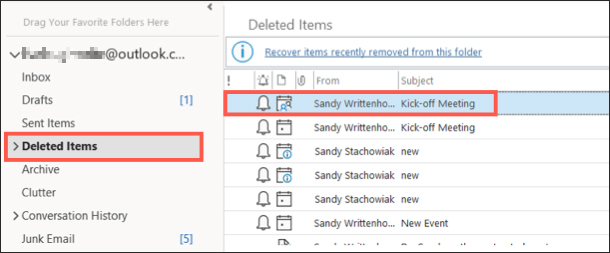
Bước 2:
Nhấn vào sự kiện muốn xem lại, sau đó nhấn lại vào Accept để chấp nhận lời mời sự kiện.
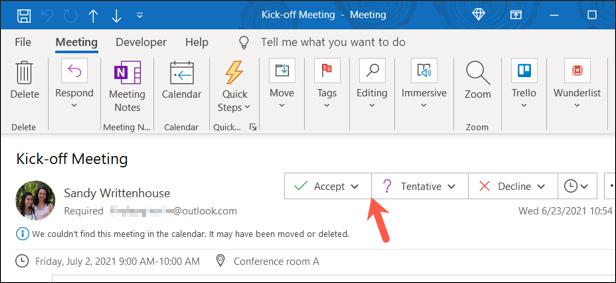
Ngoài ra khi nhấn vào nút Accept sẽ hiển thị giao diện tùy chọn như dưới đây. Bạn có thể nhấn vào Send the Response Now để gửi lời mời, hoặc Edit lời phản hồi để gửi ghi chú tới người mời trước khi gửi.
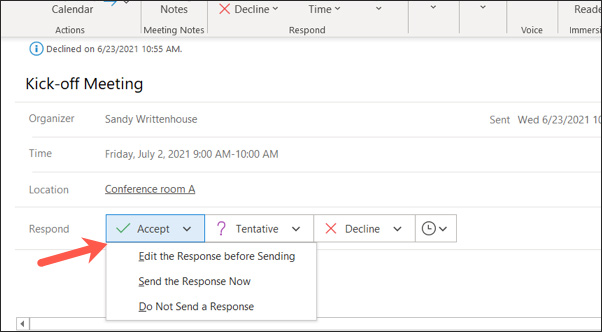
Với ứng dụng Outlook trên điện thoại thì người dùng cũng truy cập vào mục Delete như hình dưới đây. Sau đó bạn sẽ thấy tất cả email đã xóa, bao gồm sự kiện đã từ chối để nhấn chọn. Nhấn vào RSVP tại sự kiện đã nhấn từ chối, sau đó nhấn lại vào Accept để đồng ý lời mời sự kiện.
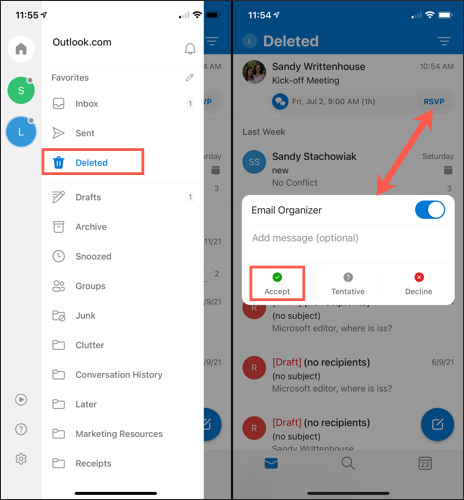
Nguồn tin: Quantrimang.com
Ý kiến bạn đọc
Những tin mới hơn
Những tin cũ hơn
 TOP 13 phần mềm điều khiển máy tính từ xa miễn phí, tốt nhất
TOP 13 phần mềm điều khiển máy tính từ xa miễn phí, tốt nhất
 Cách bật tự động đổi mật khẩu yếu trên Chrome
Cách bật tự động đổi mật khẩu yếu trên Chrome
 Hướng dẫn dọn dẹp thư mục AppData trên Windows
Hướng dẫn dọn dẹp thư mục AppData trên Windows
 Hướng dẫn chụp ảnh màn hình Windows 11
Hướng dẫn chụp ảnh màn hình Windows 11
 Kiểm tra thông tin phiên bản trong SQL Server
Kiểm tra thông tin phiên bản trong SQL Server
 Những stt về mưa hay nhất, câu nói hay về mưa
Những stt về mưa hay nhất, câu nói hay về mưa
 Cách ngăn Windows mở lại các ứng dụng ngẫu nhiên bạn không yêu cầu
Cách ngăn Windows mở lại các ứng dụng ngẫu nhiên bạn không yêu cầu
 Khi gia đình không còn là mái ấm
Khi gia đình không còn là mái ấm
 Chào ngày mới thứ 6, lời chúc thứ 6 vui vẻ
Chào ngày mới thứ 6, lời chúc thứ 6 vui vẻ
 Hàm COUNTIFS, cách dùng hàm đếm ô theo nhiều điều kiện trong Excel
Hàm COUNTIFS, cách dùng hàm đếm ô theo nhiều điều kiện trong Excel
 5 ứng dụng từng rất cần thiết cho đến khi Windows khiến chúng trở nên vô nghĩa
5 ứng dụng từng rất cần thiết cho đến khi Windows khiến chúng trở nên vô nghĩa
 Cách dùng Terabox lưu trữ với 1TB miễn phí
Cách dùng Terabox lưu trữ với 1TB miễn phí
 Sóng trong bão
Sóng trong bão
 Cách mở Control Panel trên Windows 11
Cách mở Control Panel trên Windows 11
 Tạo Button trong CSS
Tạo Button trong CSS
 Giải thích ý nghĩa màu sắc của cổng USB
Giải thích ý nghĩa màu sắc của cổng USB
 Cách tùy chỉnh Taskbar trong Windows
Cách tùy chỉnh Taskbar trong Windows
 Cách luôn mở ứng dụng với quyền admin trên Windows 11
Cách luôn mở ứng dụng với quyền admin trên Windows 11
 Cách tắt tìm kiếm nổi bật trong Windows 11
Cách tắt tìm kiếm nổi bật trong Windows 11
 Firefox sắp nhận được tính năng thông minh khiến người dùng Chrome cũng phải ghen tị
Firefox sắp nhận được tính năng thông minh khiến người dùng Chrome cũng phải ghen tị
